Kā pārvietoties Word 2007 tabulā
Uzziniet, kā efektīvi pārvietoties Word 2007 tabulā, izmantojot īsinājumtaustiņus un peles darbības, lai optimizētu savu darba plūsmu.
Programmā Excel 2007 ir pieejami daudzi rīki, kas ļauj darblapās apstrādāt grafiskos objektus. Varat, piemēram, dzēst, pārvietot, mainīt izmērus, pagriezt, apgriezt un apgriezt objektus. Attēla vai attēla apgriešana ļauj noņemt nevēlamās attēla daļas.
Lai darblapā apstrādātu grafiskos objektus, rīkojieties šādi:
Atlasiet objektu, kuru vēlaties modificēt.
Ap objektu parādās atlases rokturi.

Atlasīts objekts ar astoņiem atlases rokturiem un pagriešanas rokturi.
Veiciet kādu no šīm darbībām ar objektu:
Dzēst: nospiediet tastatūras taustiņu Dzēst.
Pārvietot: novietojiet peles rādītāju virs objekta, bet ne uz rokturiem. Noklikšķiniet un velciet objektu uz vajadzīgo vietu. Ja vēlaties, pabīdiet atlasīto objektu, izmantojot augšup, lejup, kreiso vai labo bulttaustiņus. Lai pārvietotu tekstlodziņu, novietojiet kursoru uz vienas no malām starp diviem atlases rokturiem.
Izmēra maiņa: lai mainītu objekta izmēru, novietojiet peles rādītāju virs viena no baltajiem atlases rokturiem un noklikšķiniet un velciet uz turi, līdz objekts sasniedz vēlamo izmēru. Izmantojiet augšējos vai apakšējos vidējos rokturus, lai mainītu objekta augstumu. Izmantojiet vidējo kreiso vai labo rokturi, lai mainītu objekta platumu. Izmantojiet stūra rokturi, lai mainītu gan augstuma, gan platuma izmērus. Ja vēlaties saglabāt proporcijas, mainot objekta izmērus, turiet nospiestu taustiņu Shift.
Pagriezt formu: novietojiet peli virs zaļā pagriešanas roktura, līdz rādītājs pārvēršas aplī. Pēc tam velciet zaļo pagriešanas rokturi, līdz objekts pagriežas vēlamajā leņķī. Tas neattiecas uz bultām.

Izmantojiet pagriešanas rokturi, lai pagrieztu formas vai citus objektus.
Veiciet šīs darbības, lai apgrieztu attēlu un noņemtu nevēlamās daļas:
Izvēlieties attēlu.
Cilnē Attēlu rīki Formatēt noklikšķiniet uz pogas Apgriezt.
Novietojiet peles rādītāju virs viena no apgriešanas rokturiem, kas ieskauj attēlu.
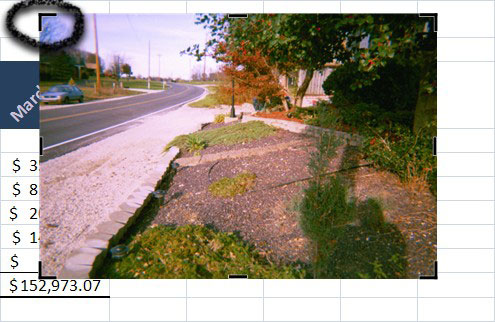
Varat apgriezt attēlu, lai noņemtu nevēlamos attēla apgabalus.
Noklikšķiniet un velciet apgriešanas turi uz iekšu, lai apgrieztu attēla apgabalu.
Atlaidiet peles pogu.
Excel apgriež attēlu.
Ja nepieciešams, turpiniet apgriezt citas attēla malas.
Vēlreiz noklikšķiniet uz pogas Apgriezt, lai izslēgtu apgriešanas rīku.
Lai pagrieztu vai apgrieztu objektu, veiciet tālāk norādītās darbības.
Atlasiet objektu, kuru vēlaties pagriezt vai apgriezt.
Cilnes Attēlu rīki Formāts grupā Sakārtot noklikšķiniet uz pogas Pagriezt.
Parādās izvēles izvēlne. Pauzējot kursoru virs izvēlnes opcijas, programma Excel priekšskata attēla efektu.
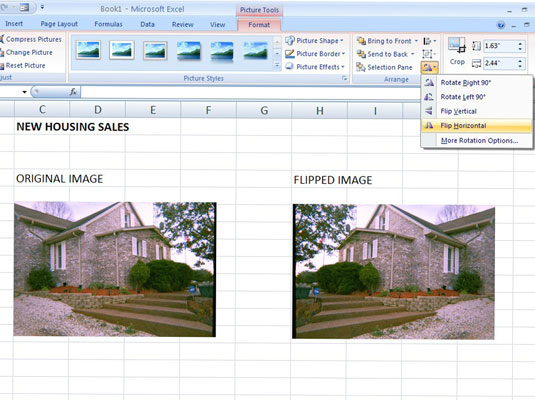
Attēls pirms un pēc objekta apvēršanas horizontāli.
Izvēlieties kādu no tālāk norādītajām opcijām.
Pagriezt pa labi par 90°
Pagriezt pa kreisi par 90°
Apgriezt vertikāli
Apgriezt horizontāli
Izvēlieties Citas pagriešanas opcijas, lai parādītu dialoglodziņu Izmērs un rekvizīti, kurā varat precīzi iestatīt daudzas opcijas, tostarp izmēru, pagriešanu un apgriešanu.
Uzziniet, kā efektīvi pārvietoties Word 2007 tabulā, izmantojot īsinājumtaustiņus un peles darbības, lai optimizētu savu darba plūsmu.
Šajā sarakstā ir iekļautas desmit populārākās Excel funkcijas, kas attiecas uz plašu vajadzību klāstu. Uzziniet, kā izmantot <strong>Excel funkcijas</strong> efektīvāk!
Uzziniet, kā pievienot papildu analīzes slāņus jūsu Excel diagrammām, lai uzlabotu vizualizāciju un sniegtu precīzākus datus. Šis raksts apraksta visas nepieciešamās darbības.
Uzziniet, kā iestatīt <strong>rindkopas atkāpi</strong> programmā Word 2013, lai uzlabotu dokumenta noformējumu un lasāmību.
Uzziniet, kā pareizi ievietot slejas programmā Word 2010, lai uzlabotu jūsu dokumentu formātu un struktūru.
Apsveriet iespēju aizsargāt Excel 2007 darblapu, lai izvairītos no neplānotām izmaiņām. Uzziniet, kā aizsargāt un atbloķēt šūnas, lai nodrošinātu datu integritāti.
Programmas Excel 2013 PMT funkcija aprēķina periodisko mūža rentes maksājumu. Šī funkcija ir būtiska hipotekāro kredītu maksājumu plānošanai.
Mācieties, kā veikt t-testus Excel programmā, izmantojot datus un aprakstot trīs t-testu veidus, kas noderēs jūsu datu analīzes procesā.
Uzziniet, kā filtrēt datu sarakstu programmā Excel 2016, lai ērti paslēptu nevēlamus ierakstus un strādātu tikai ar nepieciešamajiem datiem.
Uzziniet, kā vienkārši pievienot datu etiķetes diagrammai programmā Excel 2007. Palīdziet noteikt vērtības, kas tiek rādītas katrā datu punktā, izmantojot dažādas izvietošanas un formatēšanas iespējas.







